Tutorial sull'effetto testo oro sbriciolato scritto da Lorelei
Oggi impareremo come realizzare un effetto testo che assomigli all'oro sbriciolato. Il tutorial è molto semplice se hai i componenti necessari.
Questo sarà il tuo risultato finale...

E ora vediamo come possiamo ottenere questo aspetto.
Crea un nuovo livello - 450 * 300 px e riempilo con il seguente colore: # 3c0101. Naturalmente puoi scegliere qualsiasi altra tonalità.
Seleziona lo strumento di digitazione (o premi "T") e digita qualsiasi parola al centro dell'area di disegno. La scelta del carattere qui è molto essenziale, non scegliere caratteri sottili o caratteri con molte ghirigori, non sembrerà bello per questo particolare effetto. Abbiamo bisogno di un carattere molto audace con un leggero effetto friabile, come "Defused", che è quello che abbiamo usato qui, scaricalo gratuitamente su dafont.com Non importa quale colore hai scelto per la digitazione poiché lo sovrapporremo con un motivo .

Vai su Livello >> Stili di livello >> Opzioni di fusione e applica attentamente queste impostazioni.
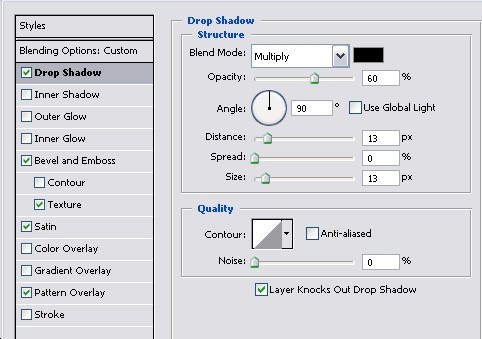
Per smusso e rilievo: colore modalità evidenziazione: #e5d266. Modalità ombra: #5a3015.
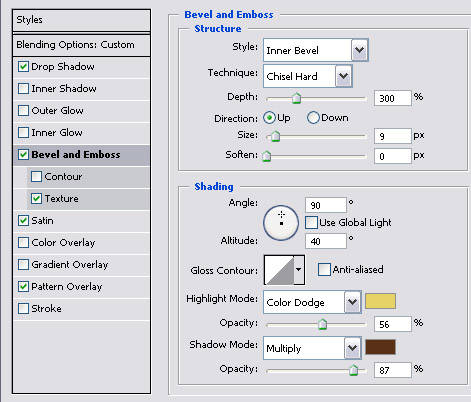
La texture per l'effetto Bevel si chiama "RustTileBump" ed è già preinstallata in molte versioni di PS. Se non ce l'hai, non sarà un problema scaricarlo da qualsiasi sito Web di risorse gratuite di PhotoShop.
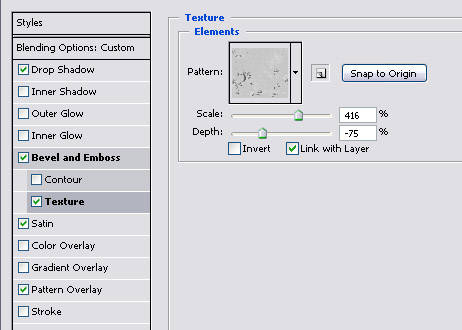


Ottimo design del blog, mostrare l'intero processo è stato molto utile! Spero di vedere più casi di studio sul web design come questo in futuro.